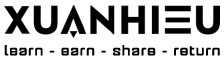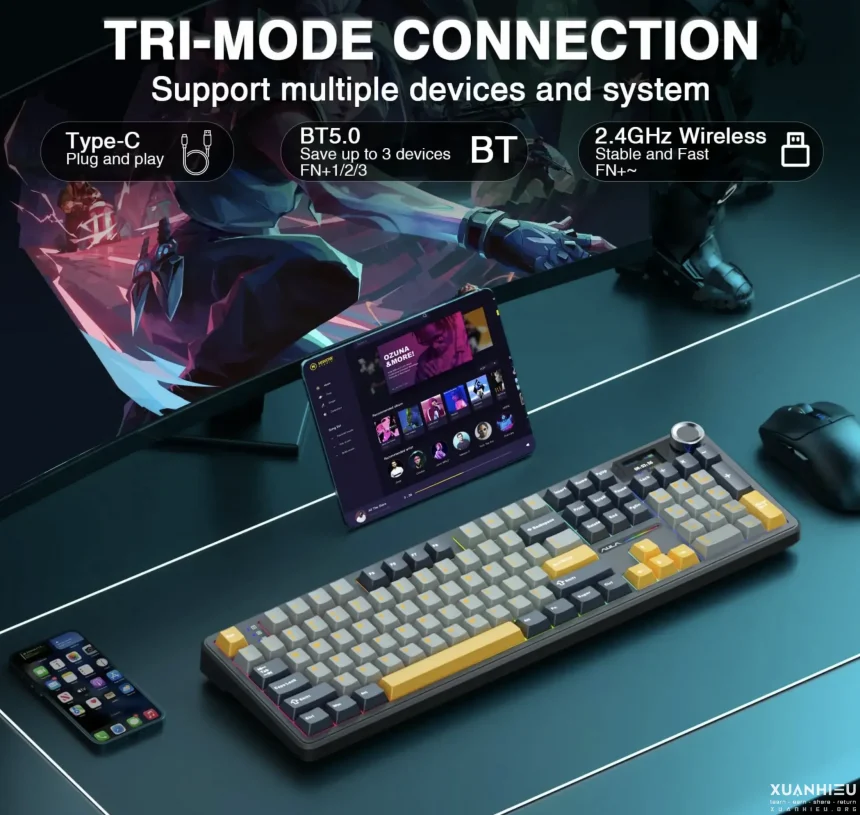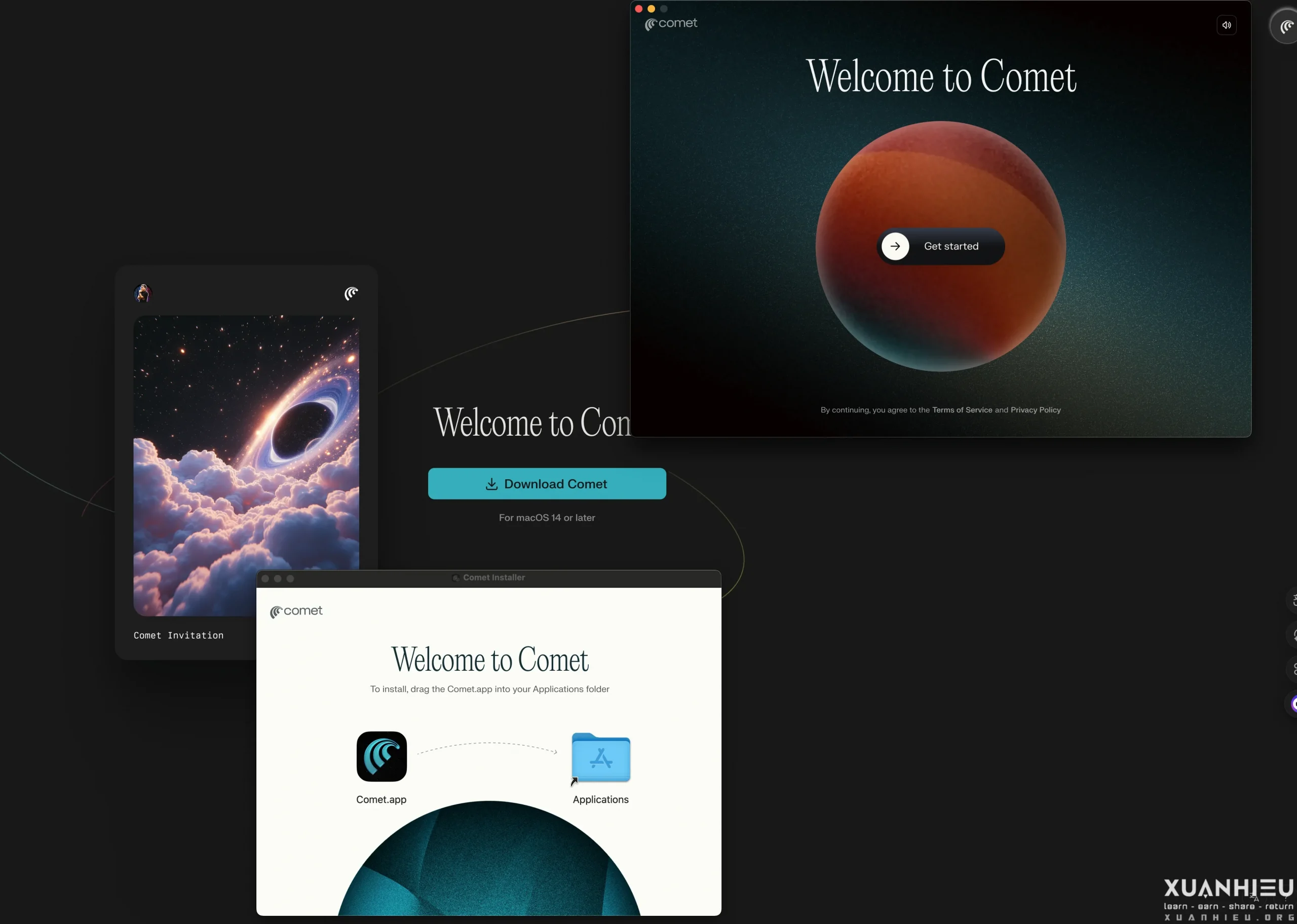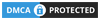Đây là bài viết hướng dẫn chi tiết nhất giúp bạn làm chủ hoàn toàn chiếc bàn phím cơ AULA F108 Pro. Dù bạn mới mua hay đang tìm hiểu, chúng tôi sẽ cùng bạn đi qua từng bước: từ cách kết nối lần đầu, sử dụng thành thạo các phím tắt, tùy chỉnh đèn LED, cho đến các mẹo mod phím nâng cao để tối ưu trải nghiệm gõ và chơi game.
Với cấu trúc Gasket Mount êm ái, màn hình LCD đa năng, núm xoay kim loại tiện dụng và khả năng kết nối ba chế độ, AULA F108 Pro là một cỗ máy mạnh mẽ. Hãy cùng khai thác toàn bộ tiềm năng của nó qua **bài hướng dẫn AULA F108 Pro chi tiết** này.

Trong hộp sản phẩm bao gồm:
Để bắt đầu, hãy đảm bảo bạn có đủ các phụ kiện đi kèm trong hộp:
- Bàn phím cơ AULA F108 Pro
- Cáp USB Type-C
- USB Receiver 2.4Ghz
- Dụng cụ gỡ keycap và gỡ switch (Keycap & Switch Puller)
- Sách hướng dẫn sử dụng nhanh
Thông số kỹ thuật chi tiết của AULA F108 Pro
Nắm rõ thông số sẽ giúp bạn hiểu rõ hơn về sức mạnh của chiếc bàn phím này.
| Thuộc tính | Chi tiết |
|---|---|
| Model | F108 Pro |
| Thương hiệu | EPOMAKER x AULA |
| Layout | Fullsize 104 phím |
| Màn hình | LCD 1.14 inch |
| Kiểu cấu trúc | Gasket Mount |
| Chất liệu Case | Nhựa ABS |
| Chất liệu Plate | PC (Polycarbonate) có xẻ rãnh (Flex-cut) |
| Hotswap | Có, hỗ trợ switch 3-pin và 5-pin |
| Kết nối | 3 chế độ: Type-C, Bluetooth, Wireless 2.4G |
| Polling Rate | 1000Hz (Type-C & 2.4G), 125Hz (Bluetooth) |
| Dung lượng Pin | 8000mAh (4000mAh + 4000mAh) |
| Đèn nền | RGB, LED hướng Nam (South-facing) |
| Key Rollover | N-Key Rollover (NKRO) ở mọi chế độ |
| Hệ điều hành | Tương thích Windows & Android |
| Kích thước | 445.17 x 138.89 x 41.35 mm |
| Trọng lượng | ~1.5 kg |
Giải thích thuật ngữ:
- Gasket Mount: Một kiểu cấu trúc mang lại cảm giác gõ êm ái, linh hoạt và âm thanh gọn gàng bằng cách sử dụng các miếng đệm mềm để cách ly plate khỏi vỏ phím.
- South-facing LED: Đèn LED RGB được đặt ở cạnh dưới của mỗi switch, giúp ánh sáng tỏa ra đẹp hơn và không bị cấn khi sử dụng các bộ keycap profile Cherry.
- Polling Rate: Tần suất bàn phím báo cáo vị trí phím nhấn cho máy tính. 1000Hz (1000 lần/giây) cho độ trễ gần như bằng không, cực kỳ quan trọng khi chơi game đối kháng.
Hướng dẫn kết nối AULA F108 Pro (Từng bước chi tiết)
F108 Pro cho phép bạn chuyển đổi linh hoạt giữa các chế độ kết nối thông qua núm xoay và màn hình LCD.
Chế độ 1: Kết nối có dây (Type-C Wired)
Đây là chế độ cho hiệu năng cao nhất và không bao giờ lo hết pin.
- Chọn chế độ: Xoay núm để điều hướng menu trên màn hình đến mục “Connection Method”. Nhấn núm để chọn.
- Chọn Wired Mode: Xoay núm đến “wired mode” (Chế độ có dây).
- Kết nối: Màn hình sẽ hiển thị “USB mode, please connect USB cable”. Cắm cáp Type-C vào bàn phím và máy tính trong vòng 5 giây để hoàn tất kết nối.

Chế độ 2: Kết nối không dây 2.4Ghz
Tốc độ như có dây nhưng hoàn toàn tự do.
- Chọn chế độ: Dùng núm xoay vào menu “Connection Method” và chọn “2.4G mode”.
- Vào chế độ Pairing: Màn hình sẽ hiển thị “2.4G reconnection in process”. Nhấn và giữ núm trong 5 giây cho đến khi màn hình báo “2.4G pairing in process”. Bàn phím đã sẵn sàng để ghép nối.
- Cắm Receiver: Cắm USB dongle 2.4G vào cổng USB của máy tính.
- Hoàn tất: Khi màn hình hiển thị “2.4G pairing successful”, kết nối đã thành công.

Chế độ 3: Kết nối Bluetooth 5.0 (Tối đa 3 thiết bị)
Lý tưởng để kết nối với laptop, tablet, điện thoại.
- Chọn chế độ: Dùng núm xoay vào menu “Connection Method” và chọn “Bluetooth”.
- Vào chế độ Pairing: Màn hình sẽ hiển thị “BT1/BT2/BT3 in process of reconnection”. Nhấn và giữ núm trong 5 giây cho đến khi màn hình báo “BT1 in process of pairing”.
- Dò tìm trên thiết bị: Mở cài đặt Bluetooth trên máy tính/điện thoại của bạn, tìm thiết bị có tên “AULA F108pro-1”, “AULA F108pro-2”, hoặc “AULA F108pro-3” và chọn kết nối.
- Hoàn tất: Khi màn hình bàn phím hiển thị “BT1 pairing successful”, kết nối đã thành công.
- Để kết nối với các thiết bị khác, lặp lại quy trình trên các kênh BT2, BT3.

Các phím tắt quan trọng trong hướng dẫn AULA F108 Pro
Làm chủ các phím tắt này sẽ giúp bạn sử dụng bàn phím hiệu quả hơn rất nhiều.
Chức năng hệ thống & Núm xoay
| Tổ hợp phím | Chức năng |
|---|---|
FN + Nhấn núm | Chuyển đổi chức năng núm xoay giữa Điều khiển màn hình và Điều chỉnh âm lượng. |
FN + ESC (Giữ 3s) | Reset bàn phím về cài đặt gốc. |
FN + WIN | Khóa / Mở khóa phím Windows (chỉ dành cho Windows). |
Điều khiển đèn nền chính (Main Backlight)
| Tổ hợp phím | Chức năng |
|---|---|
FN + M | Thay đổi hiệu ứng LED. |
FN + TAB | Thay đổi màu sắc LED. |
FN + ↑ | Tăng độ sáng đèn nền. |
FN + ↓ | Giảm độ sáng đèn nền. |
FN + → | Tăng tốc độ hiệu ứng. |
FN + ← | Giảm tốc độ hiệu ứng. |
Điều khiển dải LED bên hông (Lightbar & Sidelight)
| Tổ hợp phím | Chức năng |
|---|---|
FN + Left SHIFT | Thay đổi hiệu ứng dải LED (Lightbar). |
FN + Left CTRL | Thay đổi tốc độ dải LED. |
FN + Left ALT | Thay đổi độ sáng dải LED. |
FN + Z | Thay đổi màu sắc dải LED. |
FN + Right SHIFT | Thay đổi hiệu ứng đèn hông (Sidelight). |
FN + Right CTRL | Thay đổi tốc độ đèn hông. |
FN + Right ALT | Thay đổi độ sáng đèn hông. |
FN + /? | Thay đổi màu sắc đèn hông. |
Hướng dẫn mod AULA F108 Pro chi tiết: Thay switch và Keycap
Đây là phần thú vị nhất dành cho những người đam mê.
1. Thay thế Switch (Hotswap)
F108 Pro có mạch hotswap 5-pin, cho phép bạn thay thế switch mà không cần hàn.
- Bước 1: Dùng dụng cụ gỡ keycap (keycap puller) tháo keycap ra khỏi switch.
- Bước 2: Dùng dụng cụ gỡ switch (switch puller), kẹp vào hai lẫy ở cạnh trên và dưới của switch, sau đó kéo thẳng lên.
- Bước 3: Lấy switch mới, kiểm tra kỹ để đảm bảo 2 chân pin kim loại phải thẳng và sạch.
- Bước 4: Căn switch thẳng với lỗ trên PCB và nhấn nhẹ nhàng cho đến khi switch vào khớp.
Lưu ý quan trọng: Nếu phím không hoạt động sau khi thay, rất có thể chân pin của switch đã bị cong. Hãy cẩn thận tháo ra, nắn lại chân pin cho thẳng và thử lại.
2. Thay thế Keycap và Mod âm thanh
- Thay Keycap: F108 Pro sử dụng layout ANSI chuẩn, bạn có thể dễ dàng tìm các bộ keycap khác trên thị trường để thay đổi diện mạo cho bàn phím.
- Mod âm thanh: Để có âm thanh gõ hay hơn, bạn có thể thử các phương pháp như lube (bôi trơn) switch, cân chỉnh và lube stabilizer, hoặc tape mod (dán băng keo giấy lên mặt sau PCB).
Hướng dẫn sử dụng trên các Hệ điều hành (Windows & macOS)
| Phím | Chức năng trên Windows | Chức năng trên macOS |
|---|---|---|
| F1 | F1 | Giảm độ sáng màn hình |
| F2 | F2 | Tăng độ sáng màn hình |
| F3 | F3 | Mission Control |
| F4 | F4 | Thu nhỏ ứng dụng |
| F7 | F7 | Bài hát trước |
| F8 | F8 | Chơi/Dừng |
| F9 | F9 | Bài hát kế tiếp |
| F10 | F10 | Tắt tiếng |
| F11 | F11 | Giảm âm lượng |
| F12 | F12 | Tăng âm lượng |
Mẹo cho người dùng macOS: Để dùng F1-F12 như phím chức năng tiêu chuẩn, vào
System Settings > Keyboard > Keyboard Shortcuts > Function Keysvà bật tùy chọn “Use F1, F2, etc. keys as standard function keys”.
Hướng dẫn xử lý sự cố thường gặp (Troubleshooting)
- Bàn phím không nhận kết nối:
- Có dây: Thử đổi cổng USB và dùng cáp Type-C khác.
- 2.4G: Đảm bảo receiver được cắm gần bàn phím. Thử cắm lại receiver hoặc thực hiện lại quá trình pairing.
- Bluetooth: Xóa thiết bị khỏi danh sách đã lưu trên máy tính/điện thoại và thực hiện pairing lại.
- Đèn LED hoặc chức năng bị lỗi:
- Cách nhanh nhất để khắc phục là Factory Reset.
- Cách Factory Reset AULA F108 Pro:
- Nhấn và giữ tổ hợp phím
FN + ESCtrong 3 giây. Mọi cài đặt sẽ được khôi phục về mặc định của nhà sản xuất.
- Nhấn và giữ tổ hợp phím
Nếu vấn đề vẫn tiếp diễn, hãy liên hệ nhà bán hàng hoặc email hỗ trợ của Epomaker tại [email protected].
So sánh AULA F108 Pro với các đối thủ
| Tính năng | AULA F108 Pro | AULA F99 / F75 | Keychron (Dòng K Pro/Q) | Akko (Dòng 5xxx) |
|---|---|---|---|---|
| Layout | Fullsize (104 phím) | Compact (99/75 phím) | Đa dạng (TKL, 75%, 65%) | Đa dạng (Fullsize, 98, TKL) |
| Màn hình/Núm | Màn hình LCD + Núm xoay | Chỉ có núm xoay | Đa số chỉ có núm (dòng Q) | Thường không có |
| Cấu trúc | Gasket Mount | Gasket Mount | Gasket Mount (dòng Q) | Gasket Mount |
| Kết nối | Tri-mode | Tri-mode | Tri-mode | Tri-mode |
| Điểm mạnh | Layout fullsize đầy đủ, có màn hình LCD độc đáo, pin cực lớn (8000mAh) | Nhỏ gọn, giá tốt, cảm giác gõ tốt | Thương hiệu mạnh, build nhôm (dòng Q), hỗ trợ QMK/VIA | Thiết kế đa dạng, keycap PBT đẹp, có switch riêng |
Giải đáp các câu hỏi thường gặp (FAQ)
1. AULA F108 Pro có dùng được cho macOS không?
Có, bàn phím hoàn toàn tương thích với macOS. Các phím multimedia hoạt động mặc định.
2. Thời lượng pin của AULA F108 Pro là bao lâu?
Với tổng dung lượng pin 8000mAh, F108 Pro có thể sử dụng không dây trong nhiều tuần, thậm chí cả tháng nếu tắt LED.
3. Màn hình LCD trên F108 Pro có tùy chỉnh được không?
Màn hình LCD 1.14 inch chủ yếu hiển thị các thông tin hệ thống như chế độ kết nối, ngày giờ, pin… Việc tùy chỉnh sâu hơn (như hiển thị GIF) có thể cần các bản cập nhật firmware trong tương lai.
4. LED của F108 Pro có phải là South-facing không?
Đúng vậy, bàn phím sử dụng mạch với LED hướng Nam (South-facing), giúp tương thích tốt nhất với các loại keycap profile Cherry mà không bị cấn.
5. Bàn phím này có phù hợp để chơi game không?
Rất phù hợp. Ở chế độ có dây và 2.4G, F108 Pro có polling rate 1000Hz, đảm bảo độ trễ cực thấp.
6. Tôi có thể sử dụng switch silent trên bàn phím này không?
Hoàn toàn có thể. Nhờ tính năng hotswap 3/5-pin, bạn có thể dễ dàng lắp các loại switch silent để có không gian làm việc yên tĩnh.
7. AULA F108 Pro có phần mềm tùy chỉnh không?
Thông tin về phần mềm thường được cập nhật trên trang chủ của AULA hoặc Epomaker. Hãy kiểm tra website của họ để tải driver (nếu có) để tùy chỉnh sâu hơn về macro và LED.
8. Chế độ bảo hành của sản phẩm như thế nào?
Sản phẩm được bảo hành 1 năm cho các lỗi từ nhà sản xuất khi mua từ các cửa hàng chính thức của Epomaker. Các hư hỏng do tự ý sửa đổi, thay thế linh kiện sẽ không được bảo hành.
Kết luận
Với những hướng dẫn chi tiết trên, hy vọng bạn đã có thể làm chủ và khai thác tối đa sức mạnh của AULA F108 Pro. Đây là một chiếc bàn phím cơ toàn diện, kết hợp xuất sắc giữa hiệu năng cao, tính năng hiện đại và khả năng tùy biến vô hạn, hoàn toàn xứng đáng với sự đầu tư của bạn.
- Xem thêm: So sánh chi tiết AULA F108 Pro và AULA F99 – Đâu là lựa chọn cho bạn?
- Khám phá: Top 5 loại switch tốt nhất để mod cho bàn phím cơ của bạn.
Sẵn sàng nâng tầm trải nghiệm gõ phím của bạn?